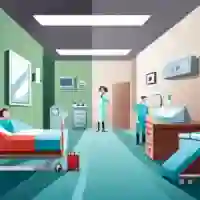아이피타임 공유기를 사용하다 보면 네트워크 문제 해결이나 새로운 환경 설정을 위해 초기화가 필요할 때가 있어요. 오늘은 공유기를 초기화하는 방법부터 초기화 후 필요한 설정까지 알기 쉽게, 구체적으로 설명드릴게요. 차근차근 따라오시면 어렵지 않게 설정하실 수 있을 거예요.
초기화 전 확인 사항
1. 공유기 모델 확인
아이피타임 공유기는 다양한 모델이 출시되어 있어요. 모델에 따라 리셋 버튼 위치나 초기 설정 방식이 조금씩 다를 수 있으니 공유기 뒷면이나 아래쪽의 모델명을 확인해주세요.

2. 네트워크 문제 점검
초기화는 모든 설정이 공장 초기 상태로 돌아가므로, 문제를 간단히 해결할 수 있는 다른 방법이 있는지 확인 후 결정하시는 것이 좋아요. 네트워크 케이블 연결 상태나 전원 이상 여부도 먼저 점검해 보세요.
3. 백업 필요 여부
공유기에 저장된 설정(SSID, 비밀번호, 포트포워딩 정보 등)이 중요한 경우, 초기화 전에 관리자 페이지에서 설정값을 백업해 두는 것이 좋습니다.
아이피타임 공유기 초기화 방법
1. 공유기 전원 연결
초기화를 위해서는 공유기의 전원이 켜져 있어야 합니다. 전원 LED와 CPU LED가 정상적으로 깜빡이는지 확인해주세요. 만약 LED에 이상이 있다면 전원을 다시 연결해 보세요.
2. 리셋 버튼 찾기
공유기 모델에 따라 리셋 버튼의 위치가 다를 수 있습니다. 보통 공유기 뒷면이나 아래쪽에 위치하며, "RESET" 또는 "RST"라고 표시된 작은 버튼입니다. 이 버튼은 손으로 누르기 어렵게 설계되어 있으니 이쑤시개나 핀을 준비하세요.
3. 리셋 버튼 누르기
준비한 도구로 리셋 버튼을 약 5~10초간 눌러주세요. 이 과정에서 CPU LED가 빠르게 깜빡이기 시작하면 초기화가 진행된다는 신호입니다. 버튼에서 손을 떼면 공장 초기화가 완료됩니다.
초기화 후 공유기 설정 방법
1. 관리자 페이지 접속
초기화된 공유기는 기본값으로 돌아가기 때문에 관리자 페이지에 접속하여 새로 설정을 해야 합니다. 다음 절차를 따라주세요.
- 와이파이 목록에서 "iptime"이라는 기본 네트워크에 연결합니다.
- 웹 브라우저를 열고 주소창에
http://192.168.0.1을 입력합니다. - 초기 관리자 계정 정보(아이디: admin, 비밀번호: admin)를 입력하여 로그인합니다.
2. 네트워크 이름과 비밀번호 설정
관리자 페이지에 접속한 후, 무선 네트워크 설정을 변경해야 합니다.
- 왼쪽 메뉴에서 "무선 설정/보안"을 선택합니다.
- 기본 SSID(네트워크 이름)를 원하는 이름으로 변경합니다.
- 비밀번호를 설정합니다. 보안을 위해 8자리 이상의 복잡한 비밀번호를 사용하는 것을 추천합니다.
3. 인터넷 연결 확인
설정이 완료되면 인터넷이 정상적으로 연결되는지 확인합니다. 연결 상태가 이상할 경우 "네트워크 설정" 메뉴에서 인터넷 서비스 제공자의 설정 정보를 다시 입력해 보세요.
추가로 알아두면 좋은 팁
1. 관리자 비밀번호 변경
기본 관리자 계정 정보는 누구나 알기 쉬운 값이므로, 보안을 위해 반드시 변경해주세요.
- 관리자 페이지에서 "시스템 관리" 메뉴로 이동합니다.
- "관리자 계정 설정"을 선택합니다.
- 새로운 관리자 아이디와 비밀번호를 입력한 후 저장합니다.
2. 펌웨어 업데이트
아이피타임 공유기의 기능을 최적화하려면 최신 펌웨어를 사용하는 것이 중요합니다.
- 관리자 페이지에서 "펌웨어 업그레이드" 메뉴로 이동합니다.
- "업그레이드" 버튼을 눌러 최신 버전을 다운로드하고 설치합니다.
3. 정기적인 설정 백업
공유기의 설정이 자주 변경되는 경우, 설정을 주기적으로 백업하여 필요할 때 복구할 수 있도록 준비해 두세요.
- 관리자 페이지에서 "설정 관리" 메뉴로 이동합니다.
- "설정 백업" 버튼을 눌러 파일로 저장합니다.
초기화 시 주의사항
- 초기화 후 모든 설정이 삭제됩니다. 이 점을 꼭 유념하시고 중요한 정보는 미리 기록해 두세요.
- 초기화를 통해 해결되지 않는 문제가 있을 경우, 공유기의 하드웨어 결함이나 인터넷 서비스 제공자의 문제일 가능성도 있습니다.
- 초기화 후 보안 설정을 하지 않으면 네트워크가 무방비 상태로 노출될 수 있으니 초기 설정을 꼭 완료하세요.
아이피타임 공유기의 초기화 과정은 단순하지만, 이후 설정을 제대로 마무리하지 않으면 보안이나 연결 문제를 겪을 수 있어요. 이 가이드를 참고해서 안전하고 원활한 네트워크 환경을 구축하시길 바랍니다. 궁금한 점이 있으면 언제든 질문해주세요!
FAQ
Q1. 아이피타임 공유기 초기화 시 인터넷이 연결되지 않아요. 어떻게 해야 하나요?
초기화 후 인터넷 연결이 안 되는 경우, 다음 단계를 따라보세요:
- 공유기와 모뎀 사이의 랜 케이블이 제대로 연결되어 있는지 확인하세요.
- 관리자 페이지에 접속하여 "인터넷 설정" 메뉴에서 인터넷 서비스 제공자(ISP) 설정 정보를 입력하세요.
- 모뎀과 공유기를 재부팅한 후 다시 확인해보세요.
Q2. 초기화 후 관리자 페이지에 접속이 안 됩니다. 어떻게 해결하나요?
관리자 페이지에 접속이 안 되는 경우 다음을 확인하세요:
- 공유기의 기본 IP 주소
http://192.168.0.1을 정확히 입력했는지 확인하세요. - 컴퓨터 또는 스마트폰이 공유기의 기본 SSID(예: iptime)에 연결되어 있는지 확인하세요.
- 문제가 계속되면 공유기를 다시 초기화해 보세요.
Q3. 리셋 버튼이 고장 난 경우 초기화할 수 있나요?
리셋 버튼이 고장 난 경우 초기화는 어렵지만, 다음 방법을 시도해볼 수 있습니다:
- 관리자 페이지에 접속하여 "공장 초기화" 옵션을 사용합니다.
- 리셋 버튼 수리가 필요할 경우 아이피타임 고객센터에 문의하세요.
Q4. 초기화 후 와이파이 비밀번호를 설정하지 않았어요. 어떻게 해야 하나요?
초기화 후 와이파이 비밀번호를 설정하지 않으면 보안에 취약해질 수 있습니다. 관리자 페이지에서 다음 단계를 따라 비밀번호를 설정하세요:
- "무선 설정/보안" 메뉴로 이동합니다.
- SSID와 WPA2 비밀번호를 입력합니다.
- 설정을 저장한 후 공유기를 재부팅하세요.
Q5. 초기화가 계속 실패하는데 원인이 무엇인가요?
초기화가 제대로 되지 않는 경우, 다음 원인을 확인해보세요:
- 리셋 버튼을 충분히 오래 누르지 않았을 수 있습니다. 10초 이상 눌러주세요.
- 공유기의 전원 연결 상태를 확인하세요.
- 공유기 자체에 하드웨어 문제가 있는지 확인하고 필요하면 교체를 고려하세요.
이상으로 포스팅을 마치도록 하겠습니다. 도움이 되었기를 바랍니다. 감사합니다.